Im Normalfall wird eine Bearbeitungsoperation gestartet, indem Sie ein Setup erstellen. Ein Setup definiert eine Reihe von allgemeinen Eigenschaften für einen Satz von Bearbeitungsoperationen, darunter das Arbeitskoordinatensystem (WKS), die Rohteilgeometrie, Spannmittel und die Bearbeitungsflächen. Wenn Sie vor dem Hinzufügen Ihrer ersten Operation ein Setup nicht manuell erstellen, wird automatisch ein Setup mit Vorgabeparametern für Sie erstellt.
- Klicken Sie auf
Registerkarte CAM
 Gruppe Neuer Job
Gruppe Neuer Job
 Setup
Setup
 ,
um das Dialogfeld Setup anzuzeigen.
,
um das Dialogfeld Setup anzuzeigen. - Sie können auch oben im CAM-Browser mit der rechten Maustaste auf Tutorial4.ipt-Operation(en) klicken und Neues Setup... aus dem Kontextmenü wählen.
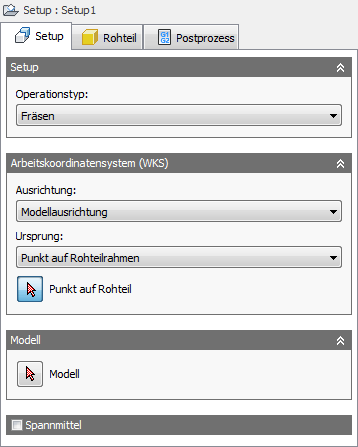
Das Operations-Dialogfeld Setup wird mit aktiver Registerkarte Setup angezeigt.
Festlegen des Ursprungs des Arbeitskoordinatensystems (WKS)
Im Grafikfenster wird automatisch das Rohteilmaterial um die Begrenzungsbox des Bauteils herum erstellt. Die Modellorientierung wird anhand des WKS oberhalb des Bauteils gezeigt. Sowohl die XYZ-Orientierung als auch der WKS-Ursprung müssen neu definiert werden.
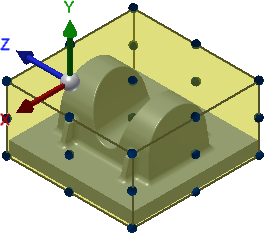
- Wählen Sie in der Gruppe Arbeitskoordinatensystem (WKS) im Dropdown-Menü Ausrichtung die Option Z-Achse/-Ebene und X-Achse auswählen aus.
- Stellen Sie sicher, dass die Schaltfläche WKS Z-Achse aktiv ist, und wählen Sie die vertikale Kante unten links am Bauteil aus, wie unten dargestellt:
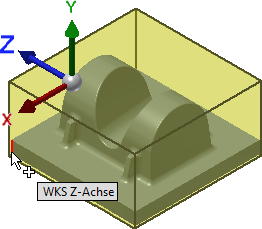
- Die Z-Achse ist nun korrekt ausgerichtet, aber die X-Achse muss neu definiert werden. Stellen Sie sicher, dass die Schaltfläche WKS X-Achse aktiv ist, und wählen Sie die horizontale Kante unten am Bauteil aus, wie unten dargestellt:
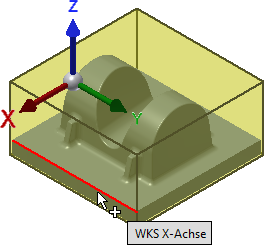
- Die Richtung der X-Achse muss möglicherweise umgekehrt werden. Falls ja, aktivieren Sie das Kontrollkästchen WKS X-Achse umkehren, sodass die WKS-Dreiergruppe der Darstellung in der folgenden Abbildung entspricht:
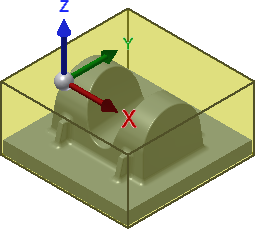
- Die Orientierung des neuen WKS ist nun korrekt, aber der Ursprung muss neu definiert werden. Wählen Sie hierzu im Dropdown-Menü Ursprung die Option Punkt auf Rohteilbox aus.
- Klicken Sie auf die Schaltfläche Punkt auf Rohteil, und wählen Sie den Punkt (dargestellt durch einen schwarzen Punkt) oben in der Mitte des Rohteils aus.
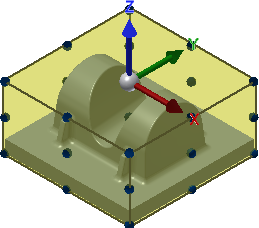
Das WKS befindet sich am Punkt auf dem Rohteil oben in der Mitte des virtuellen Rahmens.
Definieren der Modellflächen
Wie das Rohteil müssen die Bearbeitungsflächen nicht unbedingt definiert werden. Hier wird dies jedoch als Übung für kompliziertere Setups durchgeführt.
- Klicken Sie in der Gruppe Modell auf die Schaltfläche Modell.
- Klicken Sie im Rohteil auf das Modell, um das Bauteil als Bearbeitungsflächen auszuwählen.
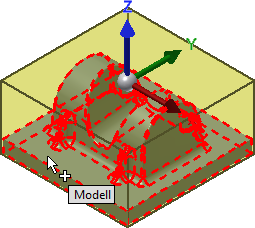
- Klicken Sie schließlich unten im Dialogfeld Setup auf
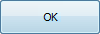 , oder klicken Sie mit der rechten Maustaste in das Grafikfenster, und klicken Sie im Minimenü auf OK, um den Setupvorgang zu beenden.
, oder klicken Sie mit der rechten Maustaste in das Grafikfenster, und klicken Sie im Minimenü auf OK, um den Setupvorgang zu beenden.
Auswählen des Modells in der Begrenzungsbox
Fahren Sie fort mit dem Erstellen einer Werkzeugbibliothek...